プリンタのスキャンができないときのトラブルシューティング
作成日:2011年8月18日 | 更新日:2020年5月21日
【質問】
ServiceDesk Plusの「資産」タブでプリンタ※のスキャンを実行しましたが、
「ワークステーション」リストにIPアドレスだけが登録されています。
現象の解決方法を教えてください。
※ SNMP対応ネットワークプリンタ
【回答】
下記の手順の実行をお願いいたします。
- 「管理」タブ > 「ディスカバリ」ブロック > 「一般設定」に移動します。

- 「未確認タイプのOID」リストにスキャン対象プリンタのOIDが表示されているのを確認します。
- 「製品タイプ」として Printer を選択、「製品」には製品の名称を入力します。
※ここで登録された情報は「管理タブ」 > 「資産管理」の「製品タイプ」「製品」に追加されます。 - 「保存」ボタンをクリックします。
- 「資産」タブ > 「ワークステーション」リストに移動します。
- スキャン対象プリンタのチェックボックスを有効にして、「削除」ボタンをクリックします。

- 「プリンタ」リストに移動します。
- 「新規スキャン」ボタンをクリックしてスキャン設定ページを開きます。
- スキャン対象マシン情報を入力します。
名前/IP … スキャン対象プリンタのIPアドレスを入力します。
認証タイプ … 「グローバル認証」を選択します。
スキャンのタイプ … 「ネットワークモード」を選択します。
ドメイン名/ネットワーク … スキャンするネットワークを選択します。ない場合、新規追加することも可能です。
ログイン名 … スキャン対象プリンタのログイン名を入力します。
パスワード … スキャン対象プリンタのパスワードを入力します。
コミュニティ文字列 … スキャン対象プリンタのコミュニティ文字列を入力します。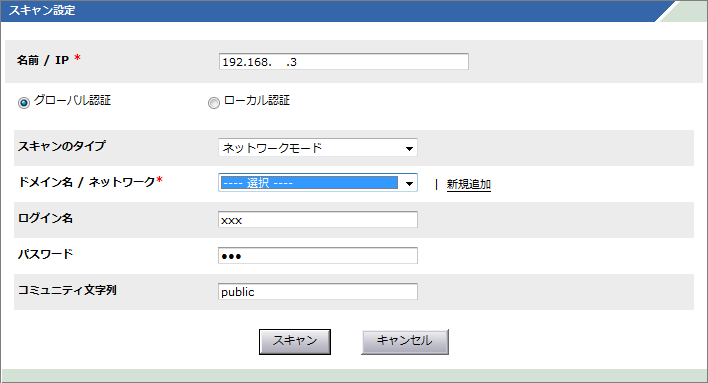
- 「スキャン」ボタンをクリックして、スキャンを実行します。
- スキャン完了後に「プリンタ」リストにプリンタ情報が追加されるかを確認します。